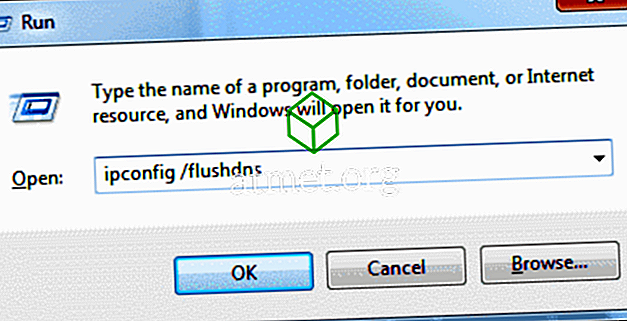DNS-ratkaisun välimuistin huuhtelu voi auttaa ratkaisemaan DNS-ongelmat Microsoft Windows 10 -käyttöjärjestelmässä.
Vaihtoehto 1 - Windowsin komento
Voit nollata DNS-ratkaisun välimuistin seuraavasti:
- Valitse ” Käynnistä ” -painike ja kirjoita “ cmd ”.
- Napsauta hiiren kakkospainikkeella " Command Prompt ", valitse " Run as Administrator ".
- Kirjoita
ipconfig /flushdnsja paina sitten “Enter ”. (varmista, että ruudun edessä on välilyönti)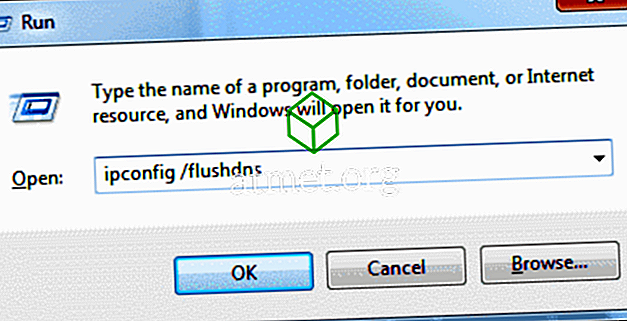
Komentoruutu vilkkuu näytössä jaetun sekunnin ajan ja DNS-resolverin välimuisti tyhjennetään.
Vaihtoehto 2 - Windows PowerShell
- Valitse ” Start ” -painike ja kirjoita “ powershell ”.
- Valitse ” Windows PowerShell ”.
- Kirjoita seuraava komento ja paina sitten " Enter ":
Clear-DnsClientCache
Tämä artikkeli koskee Windows 10, 8, 7, XP, 2000, 2003 ja 2008.
Katso myös:
Huuhtele ja nollaa asiakkaan resolverin välimuisti ipconfig-komennolla - Microsoft
Ohje
Mikä on DNS-resolverin välimuisti?
Aina kun käyt verkkosivustolla, joka käyttää sen verkkotunnusta (eli microsoft.com), selaimesi ohjataan DNS-palvelimeen, jossa se oppii kyseisen sivuston IP-osoitteen. Sitten sinut ohjataan kyseiselle sivustolle. Tietue IP-osoitteesta, jonka verkkotunnus osoittaa, luodaan Windowsissa niin, että jos vierailet samassa sivustossa uudelleen, tietoja käytetään nopeammin. Nämä luodut tietueet muodostavat DNS-resolverin välimuistin.
Miksi DNS Resolver -välimuistin huuhtelu korjata mitään?
Joskus sivuston IP-osoite voi muuttua. Jos DNS-resolverin välimuistissa on vanha IP-osoitetietue, se voi johtaa siihen, että tietokone ei pääse sivustoon. Välimuistiin tallennetut tiedot voivat myös muuttua vioittuneiksi. Siksi voit poistaa sen, jos et voi muodostaa yhteyttä sivustoon.
Voinko tarkastella DNS-resolverin välimuistissa olevia tietoja?
Joo. Komentoriviltä voit tarkastella dataa " ipconfig / displaydns " -komennolla tai " Get"> - DnsClientCache "PowerShell -komennolla.